윈도우10에서 계산기를 실행할 때 오류가 생기는 경우 기본 프로그램에 오류가 발생하는 경우가 흔치 않기 때문에 무엇이 문제인지 알기 어려울 수 있습니다.
사용자가 설치한 프로그램이라면 프로그램을 초기화 하거나 삭제해서 문제를 해결할 수 있으며 간혹 윈도우 서비스 문제로 인해 계산기 앱 뿐만 아니라 알람 및 시계, 음성 녹음기등이 제대로 작동하지 않을 수 있는데요.
계산기 앱을 초기화하고 설치하는 방법과 윈도우 서비스를 이용한 문제 해결 방법을 정리했습니다.
계산기를 비롯해 다른 기본 앱도 마찬가지 방법으로 실행 오류를 해결할 수 있습니다.
튜토리얼 환경 : 윈도우10
목차
윈도우10 계산기 오류 해결 방법
윈도우10 계산기가 열리지 않거나 클릭해도 반응이 없을 때(무반응), 계산기가 열렸는데 바로 닫힐 때 문제를 해결하는 3가지 방법입니다.
계산기 초기화
가장 기본적인 방법으로 계산기 앱을 초기화한 후 실행해서 문제가 해결되었는지 확인하는 것입니다. 계산기 초기화는 계산기 앱의 고급 옵션을 이용하며 방법은 다음과 같습니다.
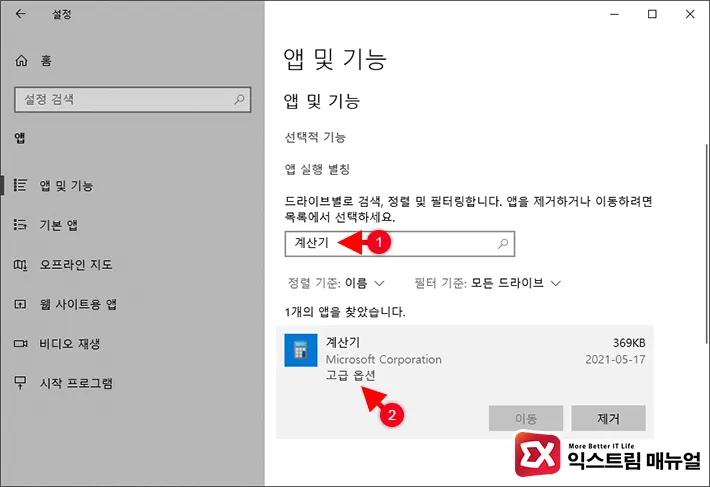
- Windwos + i 키를 눌러 Windows 설정을 엽니다.
- 설정 목록에서 앱을 선택합니다.
- 앱 및 기능 화면에서 ‘이 목록 검색’ 입력칸에 계산기를 입력합니다.
- 검색 결과로 나오는 계산기 하단의 ‘고급 옵션’을 클릭합니다.
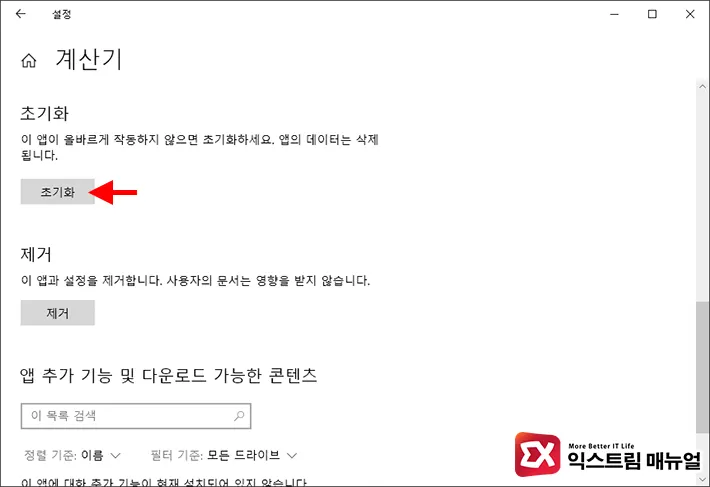
- 계산기 설정 화면을 내린 후 초기화 버튼을 클릭합니다.
- 계산기 앱의 데이터가 모두 삭제됩니다.
- 계산기를 실행해서 문제가 해결되었는지 확인합니다.
Windows 라이선스 관리자 서비스 재시작
windows 라이선스 관리자 서비스는 윈도우의 백그라운드에서 항상 실행되는 프로세스로 윈도우 소프트웨어의 정품 여부를 판단하는 서비스입니다.
windows 라이선스 관리자 서비스에 오류가 발생하거나 프로세스가 제대로 구동되지 않는 경우 기본 앱이 제대로 작동하지 않을 수 있는데, 이 경우 windows 라이선스 관리자 서비스를 종료 후 다시 실행해서 문제를 해결할 수 있습니다.
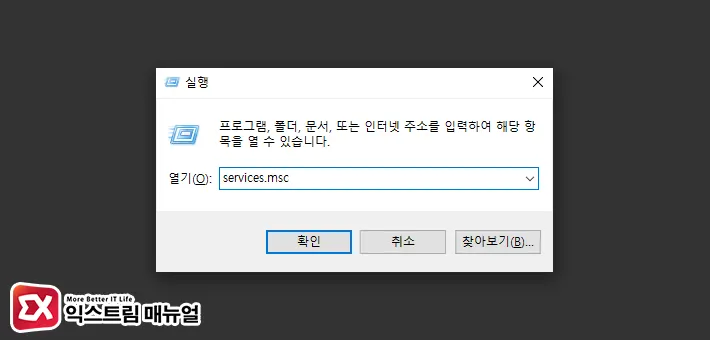
- Windows + R 키를 눌러 실행(Run)을 엽니다.
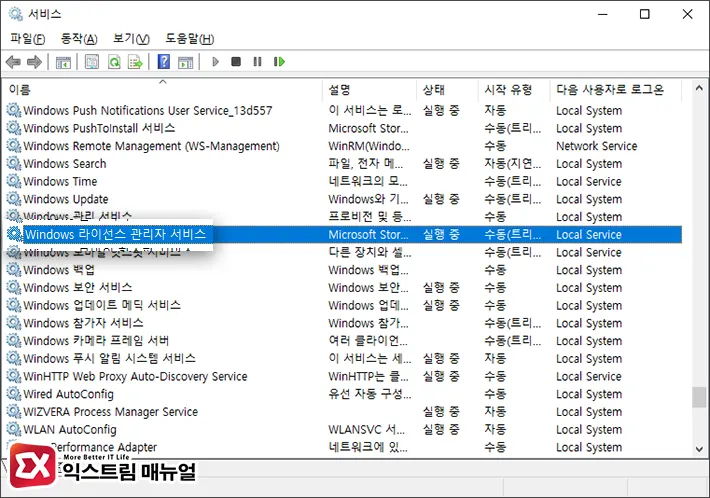
- Windows 라이선스 관리자 서비스를 찾은 후 더블 클릭합니다.
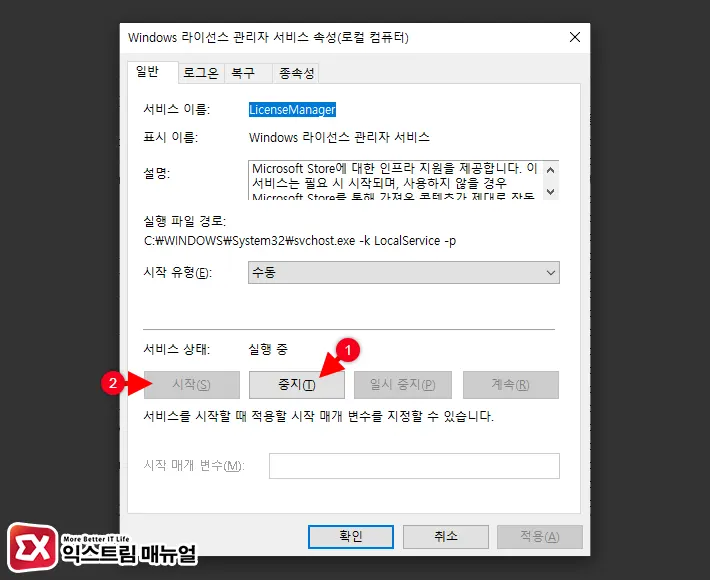
- 서비스 속성 하단의 중지 버튼을 클릭해 라이선스 관리자 프로세스를 중지합니다.
- 시작 버튼을 눌러 서비스를 실행합니다.
- 계산기를 실행해 문제가 해결되었는지 확인합니다.
윈도우10 계산기 앱 재설치
위 두가지 방법을 시도해도 문제가 해결되지 않는 경우에는 계산기 앱을 삭제한 다음 다시 설치해서 문제를 해결할 수 있습니다.
일반적으로 인터넷에 연결된 환경이기 때문에 계산기 재설치에 문제가 없지만 오프라인 환경이라면 계산기 오프라인 설치 파일을 받아 설치를 해야 합니다.
계산기 앱 제거
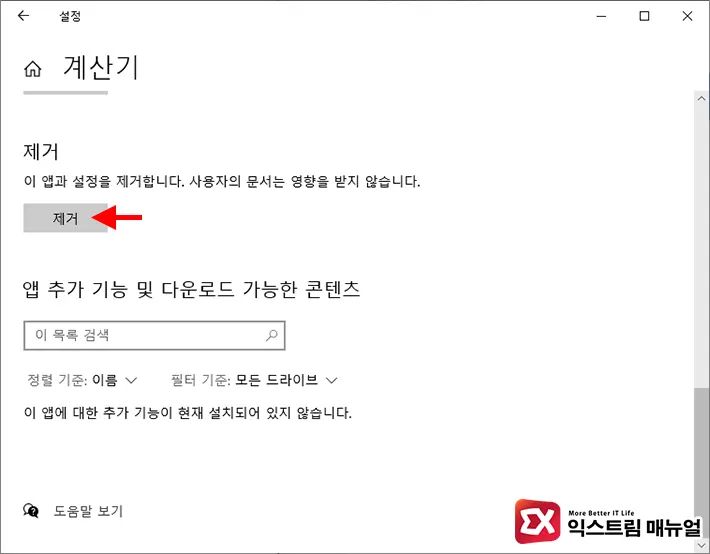
- Windows + i 를 눌러 Windows 설정을 엽니다.
- 설정 항목에서 앱을 선택합니다.
- 앱 및 기능에서 계산기를 찾아 클릭 후 고급 옵션을 클릭합니다.
- 계산기 고급 옵션 화면에서 스크롤을 아래로 내린 후 제거 버튼을 클릭합니다.
파워쉘 명령어로 계산기 앱 제거
Windows 설정을 찾아서 클릭하는게 번거롭다면 파워쉘 명령어로 쉽게 계산기를 삭제할 수 있습니다.
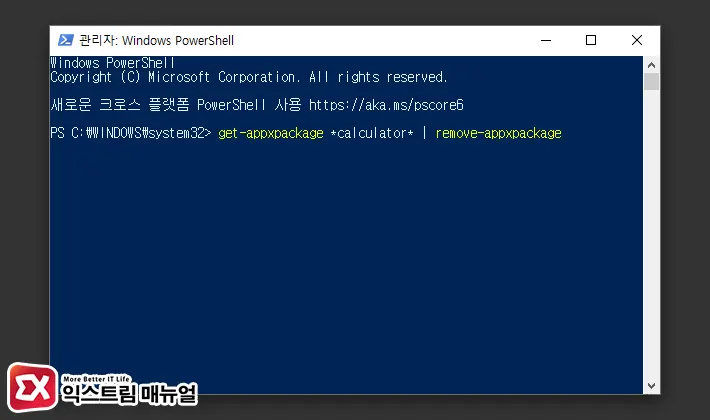
- 파워쉘을 관리자 권한으로 실행합니다.
- 계산기 삭제 명령어를 입력합니다.
get-appxpackage *calculator* | remove-appxpackageMS 스토어에서 계산기 다운로드 및 설치
계산기는 UWP(Universal Windows Platform) 형태의 앱으로 마이크로소프트 스토어에서 검색 후 설치할 수 있습니다.
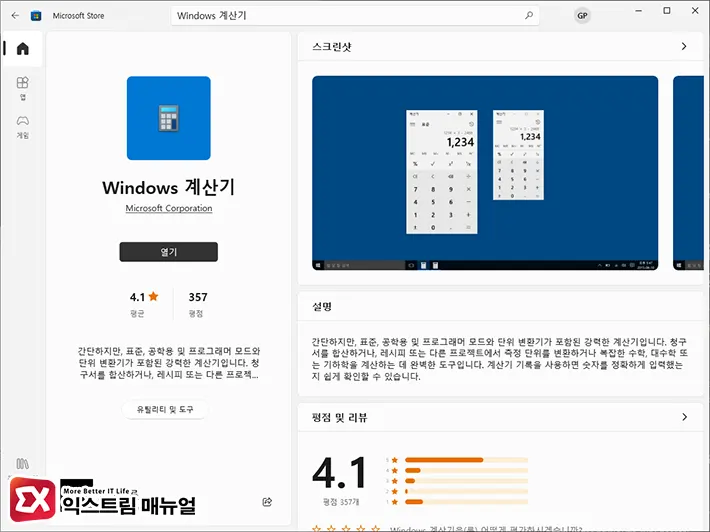
- MS 스토어 앱을 엽니다.
- 검색창에 Windows 계산기를 입력합니다.
- Microsoft Corporation에서 배포하는 계산기를 설치합니다.
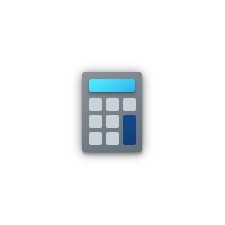
Windows 계산기 오프라인 설치
인터넷 연결을 할 수 없는 윈도우 환경에서는 오프라인 설치를 해야 하며 공식적으로는 오프라인 라이선스 앱을 사용해야 하기 때문에 MS에서 안내하는 방식으로 오프라인 설치를 해야 합니다.
하지만 이 과정이 복잡하고 비즈니스용 Microsoft Store를 이용해야 하는 불편함이 있는데요.
인터넷이 연결된 PC에서 Windows 계산기 오프라인 설치 파일을 다운로드 받아 설치하는 방법은 다음과 같습니다.
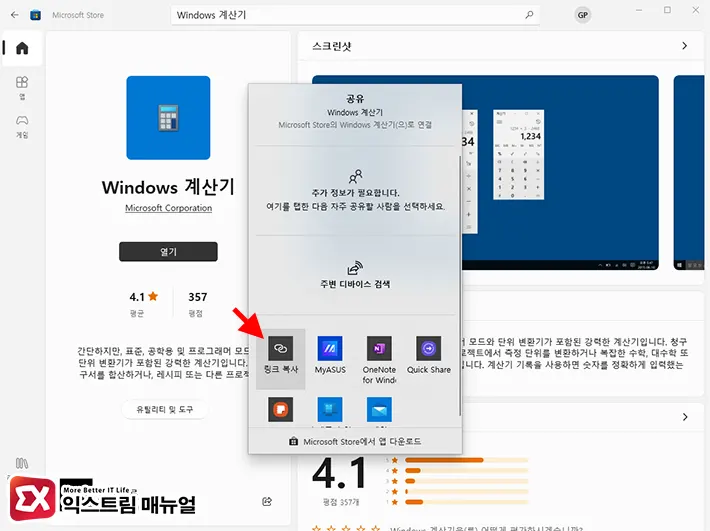
- MS 스토어에서 Windows 계산기를 검색해 선택합니다.
- 앱 설명 하단의 공유 버튼을 클릭 후 링크 복사를 선택해 계산기 다운로드 주소를 복사합니다.
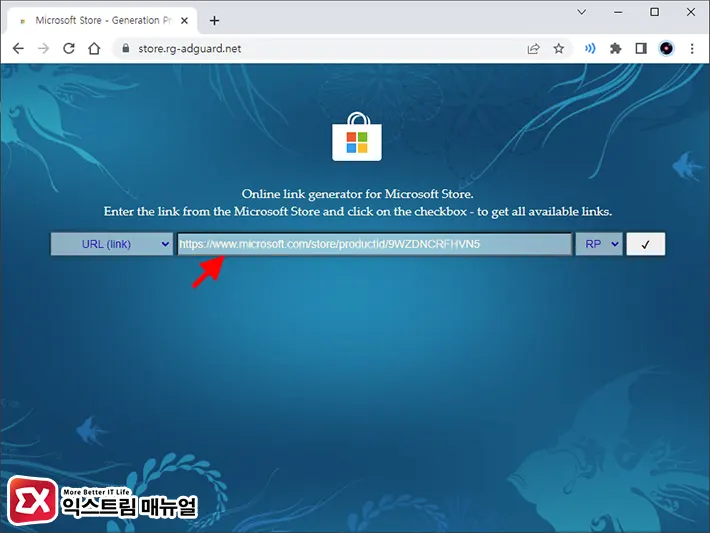
- store.rg-adguard.net에 접속한 후 복사한 계산기 주소를 붙여넣습니다.
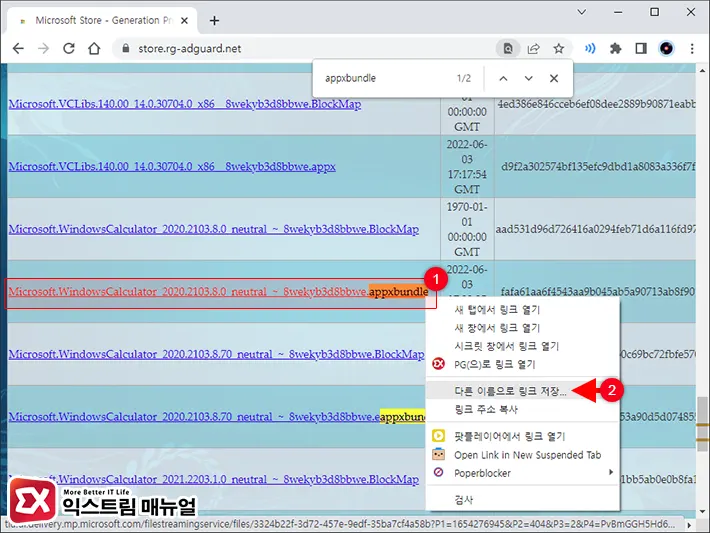
- Microsoft.WindowsCalculator로 시작하는 이름과 appxbundle 확장자의 패키지를 찾습니다.
- 링크를 마우스 우클릭 후 ‘다른 이름으로 링크 저장’을 선택합니다.
- 안전하게 다운로드할 수 없습니다. 메시지가 뜨는 경우 오른쪽 화살표를 눌러 ‘계속’을 선택합니다.
- 패키지를 USB에 복사한 후 인터넷이 안되는 PC에서 계산기를 오프라인으로 설치합니다.
위 설명을 좀 더 자세하게 보고 싶다면 아래 글을 참고하시길 바랍니다.
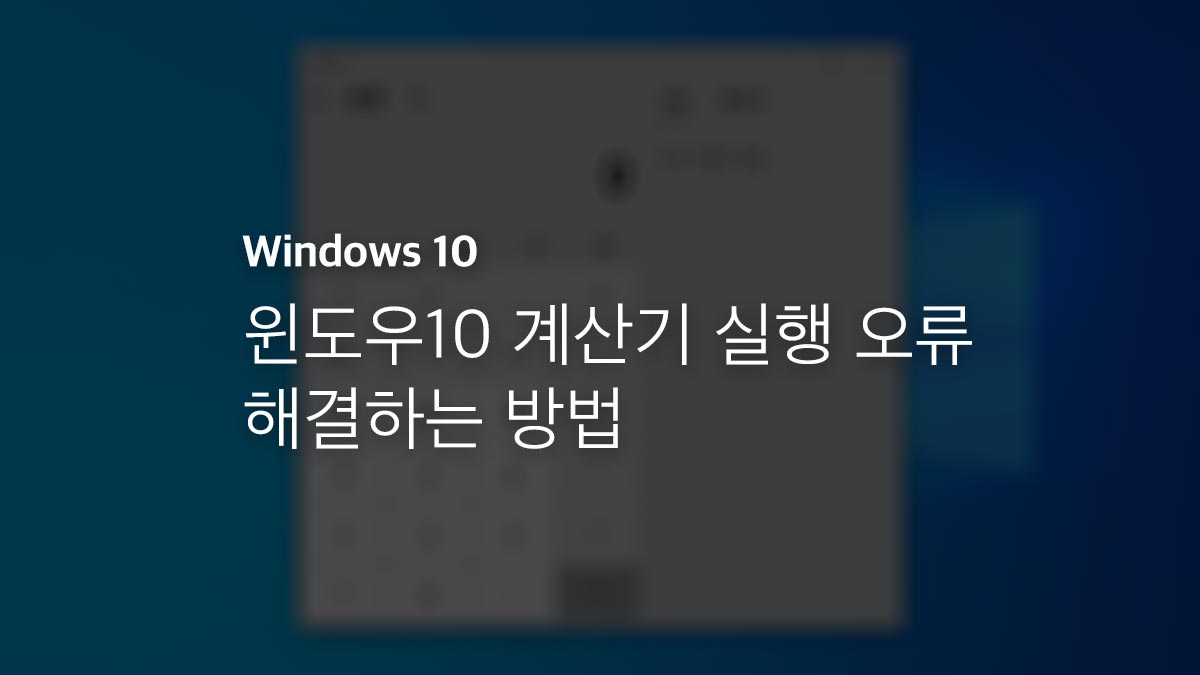




12개 댓글. Leave new
애지간해서는 댓글안다는데 정말 감사드립니다 제가 찾던 정보였어요
마이크로소프트 스토어에서 설치자체가 오류가 나서 계산기 애용가인데 몇달째 못써서 머리가아파 검색도중 따라해봤는데 이제서야 계산기가 눈앞에 보이네요 감사합니다
복받으세요 지식인이시여..
정말 고맙습니다. 덕분에 해결했습니다. 복받으실거예요.
감사합니다 갑자기 계산기가 작동이 안되고 스토어에서 설치도 안되고 답답했는데 한번에 해결했네요
저같은분들이 혹시나 있을까봐…
확장자 명이 .appxbundle 이 아니고
확인되지 않음 000000.crdownload 이라고 떠서 한참 헤맸네요.. ㅠㅠ
위도우키 + R(실행하기) windowsdefender:/// 실행
앱 및 브라우저 컨트롤
평판 기반 보호 설정
전부 끄기
게시글 따라서 다시 다운로드
확장자명이 .appxbundle.crdownload 이라면 .crdownload 삭제 후 실행
평판 기반 보호 원상태로 다시 만들기
저는 이렇게 해결했습니다..
와…마지막 방법은 그냥 만능이네요. 스토어 설치도 안되고 삭제도 안되고 아무것도 안돼도 저 파일 받아서 덮어쓰면 그냥 정상적으로 모든 것이 되어버리네요. 정말 감사합니다.
감샇합니다.. 진짜 그지같은 광고만있고 제대로 안됐느데 드디어 찾았네요
WOW………………찐이네요
정말 감사합니다! 덕분에 해결 했습니다!
덕분에 해결했습니다. 압도적 감사드립니다.. 🙇♂️🙇♂️🙇♂️🙇♂️🙇♂️
아예 마크앱 자체가 실행이 안되어서 검색했는데 뭐 명령어 쳐라 이런 개똥같은 방법말고 오프라인 다운 받으니 해결됐네요 감사합니다
감사합니다
혹시 다른이름으로 링크저장 메뉴가 없는데 어떻게 해야 다르이름으로 링크저장
메뉴가 뜰까요?